Garmin eTrex 10 – страница 2
Инструкция к Навигационной Медиа Системе Garmin eTrex 10

Геокэшинг
Геокэшинг — это игра в духе поиска
Список тайников можно отфильтровать по
сокровищ. Ее участники ищут клады
разным критериям, например по уровню
по координатам GPS, выложенным
сложности.
в Интернете другими участниками,
создавшими тайник.
1. Выберите Тайники > Быстрый
фильтр.
2. Выберите способ фильтрации.
1. Подключите устройство к компьютеру
3. Выберите необходимую опцию.
(стр. 44).
• Чтобы применить фильтр к списку
2. См. веб-сайт www.OpenCaching.com.
тайников, выберите пункт Поиск.
3. При необходимости создайте учетную
• Чтобы сохранить фильтр, нажмите
запись.
Back.
4. Войдите в свою учетную запись.
5. Следуйте приведенным на экране
инструкциям по поиску и загрузке
На основе различных параметров по
информации о тайниках.
вашему выбору можно создавать и
сохранять пользовательские фильтры.
Созданные фильтры можно применять к
списку тайников.
1. Выберите Настройка > Тайники >
Настройка фильтра > Создать
фильтр.
Руководство пользователя eTrex 21

Геокэшинг
2. Выберите способ фильтрации.
3. Выберите необходимую опцию.
1. Выберите Тайники.
• Чтобы применить фильтр к списку
2. Выберите тайник.
тайников, выберите пункт Поиск.
3. Выберите пункт Старт.
• Чтобы сохранить фильтр, нажмите
4. При навигации можно использовать
Back.
карту (стр. 16) или компас (стр. 17).
Сохраненным фильтрам
автоматически присваиваются
имена. Открыть пользовательский
фильтр можно из списка тайников.
После того как вы попытаетесь найти
тайник, данные о попытке можно
сохранить.
1. Выберите Настройка > Тайники >
1. Выберите Тайники > Отметить
Настройка фильтра.
попытку.
2. Выберите нужный фильтр.
2. Выберите пункт Найдено, Не найдено,
3. Выберите данные, которые необходимо
или Требуется ремонт.
изменить.
3. Выберите необходимую опцию.
• Чтобы начать навигацию к тайнику
поблизости от вас, выберите пункт
Найти ближайший.
• Чтобы завершить запись данных о
попытке, выберите пункт Готово.
22 Руководство пользователя eTrex

Геокэшинг
• Чтобы ввести комментарий к
поиску тайника или к самому
тайнику, выберите пункт
1. Выберите Настройка > Тайники.
Добавить комментарий, введите
™
2. Выберите пункт Поиск chirp!
>
комментарий и выберите Готово.
Включено.
1. Выберите Тайники > Показать
Модель eTrex 30 включает функции для
™
данные chirp
.
программирования и поиска chirp.
2. Начните навигацию к тайнику (стр. 22).
Компактный аксессуар chirp для устройств
На расстоянии 10 м (33 фута) от
Garmin можно запрограммировать и
тайника с аксессуаром chirp на экран
оставить в тайнике. Запрограммировать
будут выведены данные об аксессуаре.
аксессуар chirp может только его владелец,
однако найти его в тайнике может любой
3. Если доступно, выберите Старт, чтобы
желающий. Дополнительные сведения о
начать навигацию к следующей части
программировании аксессуара chirp см. в
тайника.
Руководстве пользователя аксессуара chirp
на веб-сайте http://www.garmin.com.
Руководство пользователя eTrex 23

Приложения
Сигналы сближения предупреждают
пользователя о том, что он находится на
Устройство eTrex 30 позволяет производить
заданном расстоянии до определенного
беспроводной обмен данными.
местоположения.
Если ваше устройство соединено с другим
1. Выберите Сигнал сближения.
совместимым прибором, то вы можете
использовать функции отправки и приема
2. Выберите пункт Создать оповещение.
данных. С помощью устройства можно
3. Выберите категорию.
обмениваться маршрутными точками,
4. Выберите нужное местоположение.
тайниками, маршрутами и треками.
5. Выберите пункт OK.
6. Введите радиус.
7. Выберите Готово.
Функция отправки данных доступна только
в том случае, если расстояние до другого
При приближении к указанному
совместимого устройства Garmin не
местоположению на заданное расстояние
превышает 3 м (10 футов).
устройство издаст звуковой сигнал (eTrex
20/30).
1. Выберите Беспроводной обмен.
2. Выберите пункт Отправить или
Получить.
3. Следуйте инструкциям на экране.
24 Руководство пользователя eTrex

Приложения
1. Выберите Расчет площади > Начать.
На устройстве можно просмотреть
информацию о выполнявшихся с ним
2. Пройдите по периметру участка,
действиях (например, о сохранении
площадь которого необходимо
маршрутных точек), а также солнечный
рассчитать.
и лунный календарь и сведения об
3. Завершив обход, выберите пункт
оптимальном времени для охоты и рыбалки.
Вычислить.
1. Выберите необходимую опцию.
• Чтобы просмотреть действия,
В устройстве имеется как обычный, так и
выполнявшиеся с устройством в
научный калькулятор.
определенные дни, выберите пункт
Календарь.
1. Выберите Калькулятор.
• Чтобы просмотреть информацию
2. Выполните одно из следующих
о восходе и заходе солнца и луны,
действий.
выберите пункт Астрономические
• Выполните нужные вычисления при
данные.
помощи обычного калькулятора.
• Чтобы просмотреть прогнозы по
• Выберите Menu > Научный, чтобы
наиболее оптимальным датам и
использовать функции калькулятора
времени для охоты и ловли рыбы,
для научных расчетов.
выберите пункт Охота и рыбалка.
• Выберите Menu > Градусы, чтобы
2. При необходимости нажмите значок ▲
включить функции для вычисления
или ▼ для просмотра данных за другой
угловых величин.
месяц.
3. Выберите день.
Руководство пользователя eTrex 25

Приложения
Если устройство в настоящее время
На странице спутников отображается ваше
не используется, можно настроить его
текущее местоположение, точность GPS,
автоматическое включение в указанное
местоположения спутников и уровень
время.
сигнала.
1. Нажмите Будильник.
2. Выберите цифровое значение на часах
1. Выберите Спутник > Menu.
для установки времени и нажмите
2. При необходимости выберите пункт
Готово.
По треку, чтобы установить режим
3. Выберите пункт Включить сигнал.
отображения спутников относительно
трека в верхней части экрана.
4. Выберите нужную опцию.
3. При необходимости выберите пункт
Сигнал прозвучит в указанное время.
Многоцветный, чтобы выбрать
Если устройство будет отключено в
определенный цвет для отображения
заданное для будильника время, то перед
спутников и для строки индикатора
воспроизведением сигнала устройство
уровня сигнала с этого спутника (eTrex
будет включено.
20/30).
Выберите Спутник > Menu >
Выберите Секундомер.
С выключенным GPS.
26 Руководство пользователя eTrex

Приложения
Перед имитацией местоположения
необходимо отключить GPS (стр. 26).
1. Выберите Спутник > Menu >
С выключенным GPS.
2. Выберите Menu > Установить
местоположение на карте.
3. Выберите нужное местоположение.
4. Выберите пункт OK.
Руководство пользователя eTrex 27

Настройка устройства
1. Выберите Карта > Menu > Настройка
карты > Поля данных.
2. Выберите число и стиль полей данных.
Выберите Menu > Изменить порядок
Функция изменения полей данных на
элементов для изменения порядка
карте доступна только после включения их
элементов главного меню.
отображения (стр. 28).
1. Выберите Карта > Menu > Изменить
В полях данных отображается информация
поля данных.
о местоположении и другая информация.
2. Выберите поле данных, которое
Панелями управления называются
необходимо настроить.
созданные пользователем группы
3. Выберите тип поля данных.
данных, которые могут быть полезны при
использовании общих или специальных
Описания полей данных см. на стр. 47.
функций устройства, например, при поиске
4. Выберите Back для сохранения
тайников.
изменений.
Настраивать можно поля данных и панели
управления на карте, на компасе и в
путевом компьютере.
28 Руководство пользователя eTrex

Настройка устройства
При использовании конкретного профиля
1. Откройте страницу, на которой
в нем автоматически сохраняются все
необходимо изменить панель
внесенные изменения, например поля
управления.
данных и единицы измерения.
2. Выберите необходимую опцию.
• На карте выберите Menu >
1. Выберите Изменить профиль.
Настройка карты > Поля
2. Выберите нужный профиль.
данных > Панель управления.
• Находясь на экране компаса или
путевого компьютера, выберите
Menu > Изменить панель
Устройство позволяет настроить
управления.
специальные параметры и поля данных для
разных типов деятельности или поездок.
3. Выберите панель управления.
1. Установите необходимые настройки
(стр. 28).
Профили — это наборы настроек,
2. Установите необходимые значения
предназначенные для оптимизации
полей данных (стр. 28).
устройства в зависимости от времени и
3. Выберите Настройка > Профили.
места использования. Например, разные
4. Выберите Создать профиль > OK.
настройки и режимы отображения можно
установить для поиска тайников и для
навигации по воде.
Руководство пользователя eTrex 29

Настройка устройства
• Язык — язык текстовых сообщений
1. Выберите Настройка > Профили.
устройства.
2. Выберите нужный профиль.
ПРИМЕЧАНИЕ. Изменение языка
текстовых сообщений не приводит к
3. Выберите пункт Изменить имя.
изменению языка вводимых пользова-
4. Введите новое имя.
телем данных или картографических
5. Выберите пункт Готово.
сведений, например названий улиц.
• Тип батареи — позволяет установить
тип используемых элементов питания
1. Выберите Настройка > Профили.
типа AA.
2. Выберите нужный профиль.
3. Выберите пункт Удалить > Да.
Выберите Настройка > Экран.
• Таймаут подсветки — установка
Выберите Настройка > Система.
времени работы подсветки.
• GPS — режимы работы GPS: Нормаль-
ПРИМЕЧАНИЕ. Сведения о настрой-
ный, WAAS/EGNOS (Широкозонная
ке яркости подсветки см. на стр. 40.
система распространения дифферен-
• Цвета (eTrex 20/30)—установите цвета,
циальных поправок/Европейская гео-
используемые для Ночного и Дневного
стационарная служба навигационного
режимов.
покрытия) или Демо-режим (функция
GPS отключена). Для получения
дополнительной информации о
системе WAAS посетите веб-сайт
http://www.garmin.com/aboutGPS
/waas.html.
30 Руководство пользователя eTrex

Настройка устройства
◦ Режим — возможность установить
предупреждений о поворотах и сигналов
светлый (День) или темный (Ночь)
будильника.
фон или включить автоматический
1. Выберите Настройка > Тоны.
переход из одного режима в другой
в зависимости от времени восхода и
2. Выберите тоновый сигнал для каждого
заката солнца в текущем местополо-
типа звуковых событий.
жении (Авто).
◦ Дневной фоновый цвет — уста-
навливает фоновое изображение,
Выберите Настройка > Карта.
используемое в дневном режиме.
• Ориентация — настройка способа
◦ Цвет выделения днем — уста-
отображения карты на странице.
новка цвета выделения в режиме
◦ Север наверху — верхняя часть
"День".
карты ориентирована на север.
◦ Ночной фоновый цвет — уста-
◦ По треку — верхняя часть карты
навливает фоновое изображение,
ориентирована по направлению
используемое в ночном режиме.
движения.
◦ Цвет выделения ночью — уста-
◦ Автомобильный режим — вид из
новка цвета выделения в режиме
автомобиля; верхняя часть карты
"Ночь".
ориентирована в направлении
• Создание снимков экрана — сохране-
движения.
ние снимков экрана устройства.
• Навигационные сообщения —
настройка отображения навигационных
сообщений на карте.
В устройстве можно изменить тоновые
сигналы для сообщений, нажатия клавиш,
Руководство пользователя eTrex 31

Настройка устройства
• Поля данных — выбирает количество
◦ Отмывка — включение или
и размер полей данных, отображаемых
отключение показа рельефа
на карте.
местности на карте (если такие
данные доступны).
• Расширенная настройка карты —
выбор уровня масштабирования,
• Сведения о карте — включение или
размера текстовых надписей и уровня
отключение карт, загруженных на
детализации карты.
устройство. Сведения о приобретении
дополнительных карт см. на стр. 11.
◦ Автомасштаб — автоматический
выбор наиболее подходящего
масштаба для удобства просмотра
карты. Если для этого параметра
Выберите Настройка > Треки.
выбрано значение Выкл.,
• Путевой журнал — включение или
увеличение или уменьшение
выключение записи трека.
масштаба нужно выполнять
вручную.
• Метод записи — выбор метода
записи трека. Авто — запись точек
◦ Уровни увеличения — выбор
треков с переменными интервалами
уровня масштабирования элементов
(оптимальное представление трека).
карты.
• Интервал записи — выбор частоты
◦ Размер текста — выбор размера
записи данных в путевой журнал. Более
для текстовых надписей на карте.
высокая частота записи повышает
◦ Детализация — выбор степени
точность записи треков, но при этом
детализации данных на карте. На
быстрее заполняется путевой журнал.
отображение карты с большей
детализацией требуется больше
времени (при обновлении
изображения).
32 Руководство пользователя eTrex

Настройка устройства
• Автоархивация — выбор метода
• Часовой пояс — выбор часового пояса
автоматической архивации для
для устройства. Кроме того, можно
упорядочивания треков. Сохранение
выбрать пункт Автоматически — в
и очистка треков выполняются
этом случае часовой пояс будет
автоматически в зависимости от
определяться автоматически в
установленных пользователем
зависимости от местоположения по
настроек.
GPS.
• Цвет (eTrex 20/30) — изменение цвета
линии трека на карте.
ПРИМЕЧАНИЕ. Изменять формат
координат или систему координат датума
карты не следует, за исключением тех
Устройство позволяет настроить единицы
случаев, когда используется географическая
измерения расстояния и скорости, высоты и
или морская карта с другим форматом
глубины, а также температуры и давления.
координат.
1. Выберите Настройка > Единицы.
Выберите Настройка > Формат
2. Выберите тип измерения.
координат.
3. Выберите единицу измерения
• Формат координат — установка
указанной величины.
формата координат, в котором
отображаются данные о текущем
местоположении.
Выберите Настройка > Время.
• Формат времени — выбор 12- или
24-часового формата отображения
времени.
Руководство пользователя eTrex 33

Настройка устройства
• Датум карты — выбор системы
◦ Курс (индикатор отклонения
координат, используемой для
от курса, CDI) — индикатор
построения карты.
отклонения от курса указывает на
ваше местоположение относительно
• Сфероид карты — система координат,
линии курса к пункту назначения.
которая используется устройством.
По умолчанию используется система
• Компас — использование компаса
координат WGS 84.
GPS вместо электронного компаса при
движении с более высокой скоростью
в течение определенного периода
времени (Авто) или отключение
Эта функция доступна на eTrex 30.
компаса.
Выберите Настройка > Направление.
• Калибровка компаса — стр. 18.
• Экран — выбор способа указания
направлений по компасу.
Эта функция доступна на eTrex 30.
• Северный полюс — выбор
направления на север для компаса.
Выберите Настройка > Альтиметр.
• Линия курса (стрелка) — выбор
• Автокалибровка — автоматическая
способа отображения курса.
калибровка альтиметра при каждом
◦ Стрелка (маленькая или
включении устройства.
большая) — устанавливает
направление к пункту назначения.
34 Руководство пользователя eTrex

Настройка устройства
• Режим барометра
• Тип графика
◦ Переменная высота — замер
◦ Высота/время — регистрация
барометром изменений высоты во
изменения высоты на протяжении
время движения.
заданного периода времени.
◦ Постоянная высота — режим
◦ Высота/расстояние — регистрация
расположения устройства на
изменения высоты на протяжении
постоянной высоте. В этом режиме
заданного расстояния.
считается, что любые изменения
◦ Барометрическое давление —
барометрического давления
регистрация барометрического
вызваны погодными условиями.
атмосферного давления на
• Тренд давления
протяжении заданного периода
времени.
◦ Сохранять, когда вкл. — запись
данных о давлении только во время
◦ Атмосферное давление —
работы устройства. Это может быть
регистрация давления окружающей
полезно, если ожидается резкое
среды на протяжении заданного
изменение давления.
периода времени.
◦ Всегда сохранять — запись
• Калибровать альтиметр — стр. 20.
данных о давлении через каждые
15 минут даже при отключенном
устройстве.
Выберите Настройка > Тайники.
• Список тайников — отображение
списка тайников с сортировкой по
имени или по коду.
Руководство пользователя eTrex 35

Настройка устройства
• Найдено тайников — изменение
Выберите Настройка > Прокладка
количества найденных тайников. Это
маршрута.
число увеличивается автоматически
• Критерий расчета маршрута —
при сохранении данных о найденном
позволяет выбрать критерий для
тайнике (стр. 22).
вычисления маршрута.
• Настройка фильтра — стр. 21.
◦ Вне дорог — расчет
™
• Поиск chirp
— стр. 23.
прямолинейных маршрутов между
™
• Программировать chirp
—
двумя точками.
программирование аксессуара chirp.
◦ По дорогам - время (требуется
См. Руководство пользователя
карта с возможностью прокладки
аксессуара chirp на веб-сайте
маршрута) — вычисляет маршрут
http://www.garmin.com.
по дорогам с минимальным
временем.
◦ По дорогам - расстояние
(требуется карта с возможностью
Прокладываемые маршруты
прокладки маршрута) —
оптимизируются с учетом выполняемых
вычисляет маршрут по дорогам с
вами действий. Доступные параметры
минимальным расстоянием.
прокладки маршрута зависят от выбранного
• Вычислить маршруты — выбор
действия.
режима передвижения для оптимизации
маршрута.
36 Руководство пользователя eTrex

Настройка устройства
• Привязка к дороге — фиксация
значка текущего местоположения на
Выберите Настройка > Морской.
ближайшей дороге.
• Режим морской карты — выбор
• Переходы вне дорог — доступно
морской карты или карты рыбалки:
только для некоторых действий.
◦ Морские — отображение
◦ Авто — автоматически направляет
различных элементов карты
вас к следующей точке.
разными цветами, что делает
◦ Вручную — позволяет вам выбрать
объекты на карте более
следующую точку маршрута.
различимыми. Цветовая схема
◦ Расстояние — направляет вас
морской карты аналогична
к следующей точке маршрута,
бумажным картам.
когда вы находитесь на заданном
◦ Рыбная ловля — отображение
расстоянии от текущей точки.
детальных данных о профилях
• Настройка объездов — выбор
и промерах глубин (требуется
избегаемых типов дорог (доступно
морская карта). Упрощает
только для некоторых критериев
оптимизацию отображения карт для
расчетов маршрутов).
рыбалки.
• Вид — настройка отображения морских
навигационных средств на карте.
Руководство пользователя eTrex 37

Настройка устройства
• Настроить морской сигнал тревоги
◦ Сигнал дрейфа якоря — подача
Подробные сведения о дополнительных
сигнала при превышении
аксессуарах для фитнеса см. на стр. 46.
указанного расстояния дрейфа на
якоре.
◦ Сигнал отклонения от курса —
Устройство позволяет сбросить данные о
подача сигнала при превышении
маршрутах, удалить все маршрутные точки,
указанного расстояния отклонения
очистить текущий трек и восстановить
от курса.
значения по умолчанию.
◦ Глубоководье/Мелководье —
1. Выберите Настройка > Сброс.
подача сигнала при изменении
глубины до указанного значения.
2. Выберите данные, которые необходимо
сбросить.
1. Выберите Настройка > Морской >
Настроить морской сигнал тревоги.
1. Выберите Настройка.
2. Выберите тип сигнала.
2. Выберите данные, которые необходимо
3. Выберите пункт Включено.
сбросить.
При необходимости, введите
3. Выберите Menu > Восстановить
расстояние, а затем выберите Готово.
настройки по умолчанию.
38 Руководство пользователя eTrex

Настройка устройства
Восстановить настройки можно для
страниц карты, компаса и путевого
Перед тем, как поменять порядок в
компьютера.
последовательности страниц, необходимо
1. Откройте страницу, для которой
добавить страницы в последовательность
необходимо восстановить настройки.
(стр. 39).
2. Выберите Menu > Восстановить
1. Выберите Настройка >
настройки по умолчанию.
Последовательность страниц.
2. Выберите страницу.
3. Выберите пункт Переместить.
Для всех настроек можно установить
4. Выберите новое расположение
исходные значения.
страницы.
Выберите Настройка > Сброс > Сброс
всех настроек > Да.
1. Выберите Настройка >
Последовательность страниц.
2. Выберите Добавить страницу.
3. Выберите страницу, которую
необходимо добавить.
1. Выберите Настройка >
Последовательность страниц.
2. Выберите страницу.
3. Выберите Удалить.
Руководство пользователя eTrex 39
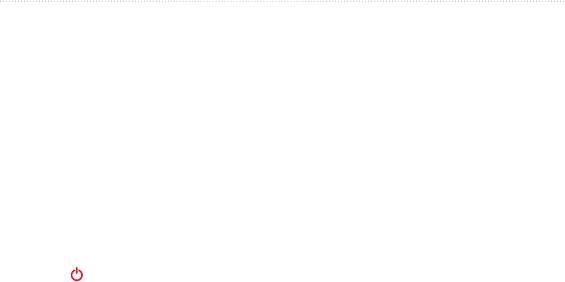
Данные устройства
Обновление программного обеспечения
возможно только после подключения
ПРИМЕЧАНИЕ. Контрастность экрана
устройства к компьютеру (стр. 44).
(только для eTrex 10) и яркость фоновой
подсветки может быть ограничена при
1. Перейдите на веб-сайт
низком оставшемся заряде батарей.
http://www.garmin.com/products
/webupdater.
При активном использовании подсветки
продолжительность автономной работы
2. Следуйте инструкциям на экране.
значительно сокращается.
ПРИМЕЧАНИЕ. При обновлении
программного обеспечения данные и
1. Если устройство включено, нажмите
настройки не удаляются.
кнопку
.
2. Переместите Thumb Stick влево и
вправо для настройки уровня яркости.
3. Переместите Thumb Stick вверх и вниз
для настройки уровня контрастности
Вы можете просмотреть идентификатор
(только eTrex 10).
устройства, версию программного
обеспечения и текст лицензионного
соглашения.
Чтобы продлить время работы от
Выберите Настройка > О приборе.
аккумулятора, можно уменьшить
продолжительность подсветки.
Выберите Настройка > Экран >
Таймаут подсветки.
40 Руководство пользователя eTrex






